ps无法保存png格式怎么办 PS软件无法将图片保存为PNG格式怎么办
更新时间:2023-11-26 16:03:15作者:xiaoliu
ps无法保存png格式怎么办,在图像处理中,PNG格式是一种常用的无损压缩图像文件格式,具有高质量和透明背景的特点,有时我们可能会遇到PS软件无法将图片保存为PNG格式的问题。这可能会给我们的工作和创作带来一些困扰。当PS无法保存PNG格式时,我们该如何解决呢?接下来我们将探讨一些解决方法,帮助您顺利保存您想要的PNG格式图片。
具体方法:
1、首先打开ps软件,导入您想要保存png格式的psd源文件
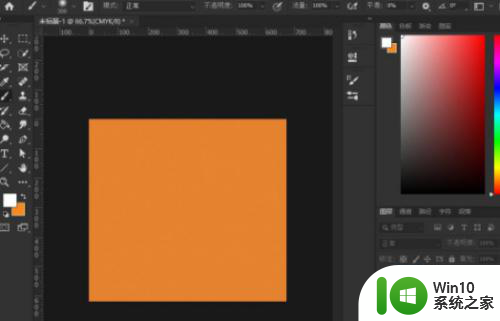
2.
2、检查一下psd源文件的名字后缀是不是cmyk或lab模式,若是。该文件则无法保存为png格式(因为这两模式下不支持png透明格式)
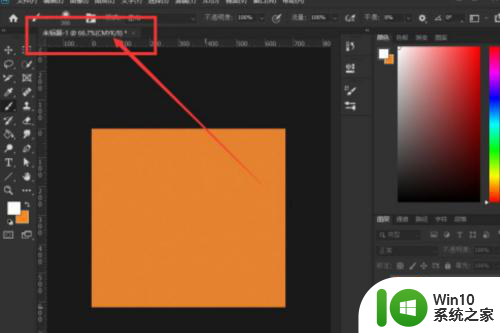
3、只要选择顶部导航栏【图像】——【模式】——改为rgb模式
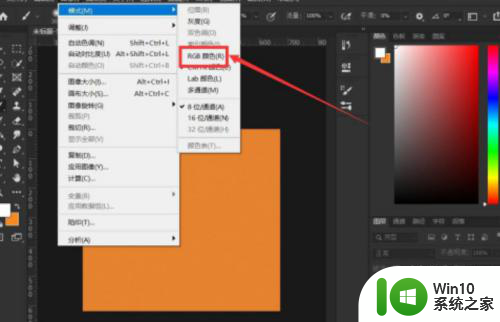
4、最后ctrl+s保存,只要选择png格式保存,即可
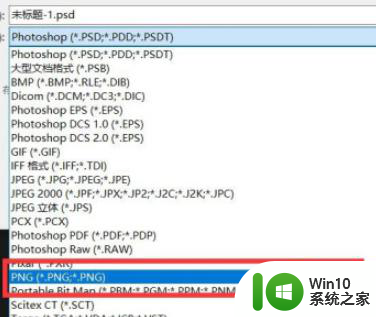
5.
5、或者是ctrl+shift+alt+s保存为web格式,再选择png-8/24
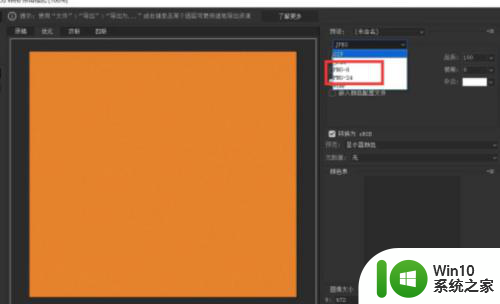
以上是关于如何处理无法保存为PNG格式的PS文件的全部内容,如果有需要的用户,可以按照以上步骤进行操作,希望对大家有所帮助。
ps无法保存png格式怎么办 PS软件无法将图片保存为PNG格式怎么办相关教程
- ps画的图怎么保存成图片 ps作品怎么转化成图片格式
- ps如何导出png格式文件 PS如何将图片导出为PNG格式文件
- PS如何将图片背景变透明并保存为PNG格式 PS图片编辑教程:快速去除背景并设置透明底色
- ps没有png格式怎么回事 Photoshop保存图片时没有找到PNG格式的解决办法
- wpsword文档怎么保存 wpsword文档怎么保存为图片格式
- wps怎么保存表格3 wps表格如何保存为表格3格式
- 如何将电脑上的照片转化为jpg格式 电脑上保存的图片怎样才能转换为jpg格式
- excel保存为图片后如何处理 excel如何将工作表保存为图片格式
- 怎么用ps打开eps和ai格式图片 eps和ai图片怎么在ps打开
- 百度图片保存失败怎么办 百度图片无法保存到手机相册
- wpsword保存的的格式有哪些 wps文字保存的格式有哪些
- 怎么把图片转为jpg格式文件 图片转换为JPG格式的方法
- U盘装机提示Error 15:File Not Found怎么解决 U盘装机Error 15怎么解决
- 无线网络手机能连上电脑连不上怎么办 无线网络手机连接电脑失败怎么解决
- 酷我音乐电脑版怎么取消边听歌变缓存 酷我音乐电脑版取消边听歌功能步骤
- 设置电脑ip提示出现了一个意外怎么解决 电脑IP设置出现意外怎么办
电脑教程推荐
- 1 w8系统运行程序提示msg:xxxx.exe–无法找到入口的解决方法 w8系统无法找到入口程序解决方法
- 2 雷电模拟器游戏中心打不开一直加载中怎么解决 雷电模拟器游戏中心无法打开怎么办
- 3 如何使用disk genius调整分区大小c盘 Disk Genius如何调整C盘分区大小
- 4 清除xp系统操作记录保护隐私安全的方法 如何清除Windows XP系统中的操作记录以保护隐私安全
- 5 u盘需要提供管理员权限才能复制到文件夹怎么办 u盘复制文件夹需要管理员权限
- 6 华硕P8H61-M PLUS主板bios设置u盘启动的步骤图解 华硕P8H61-M PLUS主板bios设置u盘启动方法步骤图解
- 7 无法打开这个应用请与你的系统管理员联系怎么办 应用打不开怎么处理
- 8 华擎主板设置bios的方法 华擎主板bios设置教程
- 9 笔记本无法正常启动您的电脑oxc0000001修复方法 笔记本电脑启动错误oxc0000001解决方法
- 10 U盘盘符不显示时打开U盘的技巧 U盘插入电脑后没反应怎么办
win10系统推荐
- 1 萝卜家园ghost win10 32位安装稳定版下载v2023.12
- 2 电脑公司ghost win10 64位专业免激活版v2023.12
- 3 番茄家园ghost win10 32位旗舰破解版v2023.12
- 4 索尼笔记本ghost win10 64位原版正式版v2023.12
- 5 系统之家ghost win10 64位u盘家庭版v2023.12
- 6 电脑公司ghost win10 64位官方破解版v2023.12
- 7 系统之家windows10 64位原版安装版v2023.12
- 8 深度技术ghost win10 64位极速稳定版v2023.12
- 9 雨林木风ghost win10 64位专业旗舰版v2023.12
- 10 电脑公司ghost win10 32位正式装机版v2023.12